7 correctifs pour le logiciel AMD Adrenalin qui ne fonctionne pas ou ne souvre pas

Vous êtes confronté au problème du logiciel AMD Adrenalin qui ne fonctionne pas ou ne s
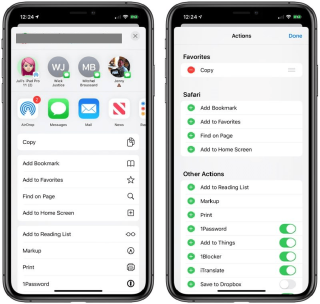
Cela fait environ un mois depuis la sortie officielle d'iOS 13, et nous rencontrons encore de temps en temps de nouvelles fonctionnalités cachées lors de l'utilisation de cette dernière mise à jour. iOS 13 a apporté beaucoup de bonnes surprises qui ont donné un nouveau look à nos appareils existants, en particulier la fonction mode sombre.
Alors, avez-vous déjà exploré la feuille de partage d'iOS 13? La feuille de partage sur iOS 13 s'améliore beaucoup et comprend un nouvel ensemble de fonctionnalités et d'actions pour améliorer notre expérience utilisateur. De plus, la feuille de partage s'agrandit également et vous permet de contrôler votre appareil iOS en un seul clic. Le nouveau volet de partage présente presque tout ce dont un utilisateur a besoin pour améliorer la facilité d'accessibilité.
Source de l'image : Boîte à outils Apple
Heureusement, Apple propose également un moyen de personnaliser la feuille de partage en ne conservant que les actions nécessaires dans la liste à laquelle vous accédez fréquemment.
Faisons un tour rapide pour tout comprendre sur la feuille de partage iOS 13 et comment nous pouvons la personnaliser.
Comment utiliser la feuille de partage sur iOS 13
Eh bien, l'option de partage sur iOS est disponible presque partout. Mais pour commencer, rendez-vous sur l' application Photos , sélectionnez n'importe quelle photo et appuyez sur le bouton Partager pour ouvrir la feuille de partage.
Maintenant, en haut de la feuille de partage, vous verrez diverses suggestions rapides, à savoir vos contacts récents, suivis d'autres options utiles, notamment AirDrop, Mail, Messages, Notes, etc. À l'aide de ces suggestions, vous pouvez partager directement n'importe quel contenu avec le contact respectif sans avoir à rechercher son nom dans la liste de contacts.
Source de l'image: Rumeurs Mac
Au fur et à mesure que vous faites défiler la feuille de partage, vous verrez d'autres options utiles telles que Copier, Masquer, AirPlay, Utiliser comme fond d'écran, etc.
Lisez aussi: Problèmes courants d'iOS 13 avec leurs correctifs rapides
Comment personnaliser la feuille de partage sur iOS 13
Comme nous l'avons mentionné précédemment, vous pouvez facilement personnaliser la feuille de partage sur iOS 13 et la remplir avec les options que vous aimez et que vous souhaitez conserver sur cette liste.
La personnalisation de la feuille de partage est assez simple. Faites défiler la feuille de partage jusqu'à ce que vous voyiez l'option "Modifier les actions". Appuyez dessus.
Dans cette nouvelle fenêtre, vous verrez des actions divisées en différentes sections. La première section comprendra vos « Favoris ».
Appuyez sur l'icône « + » pour ajouter un élément à votre feuille de partage. Et de même, appuyer sur l'icône moins la supprimera de la feuille de partage.
Appuyez sur « Terminé » une fois que vous avez terminé de sélectionner les éléments.
Comme vous avez dû le remarquer, la feuille de partage est différente selon chaque application spécifique. En outre, vous verrez certaines actions spécifiques liées à l'application dès que vous appuyez sur le bouton Partager. Par exemple, si vous naviguez sur Safari, visitez n'importe quelle page Web, donc si vous appuyez sur le bouton de partage, vous verrez des actions spécifiques liées à l'application comme Ajouter à la liste de lecture, Page de signets, Rechercher sur la page, Ajouter à l'écran d'accueil, etc.
De même, si vous sélectionnez une image dans la pellicule, vous verrez des actions spécifiques telles que "Utiliser comme fond d'écran", "Créer un cadran de montre", "Copier l'image", "Diaporama", etc.
Lisez aussi: Comment télécharger la version bêta du développeur iOS 13 sur iPhone
Alors les gars, que pensez-vous de cette feuille de partage repensée sur iOS 13 ? Cela améliore-t-il votre expérience utilisateur ? N'hésitez pas à partager vos réflexions sur la feuille de partage iOS 13 dans la zone de commentaires ci-dessous.
Vous êtes confronté au problème du logiciel AMD Adrenalin qui ne fonctionne pas ou ne s
Pour corriger l
Apprenez à maîtriser le chat Zoom, une fonctionnalité essentielle pour les visioconférences, avec nos conseils et astuces.
Découvrez notre examen approfondi de l
Découvrez comment récupérer votre Instagram après avoir été désactivé en suivant nos étapes claires et simples.
Découvrez comment savoir qui a consulté votre profil Instagram avec nos solutions pratiques. Sauvegardez votre vie privée tout en restant informé !
Apprenez à créer des GIF animés facilement avec votre Galaxy S22. Découvrez les méthodes intégrées et des applications pratiques pour enrichir votre expérience.
Découvrez comment changer la devise dans Google Maps en quelques étapes simples pour mieux planifier vos finances durant votre voyage.
Microsoft Teams s
Vous obtenez l








